步驟5:解決節點衝突(並開始取消委任)
 建議變更
建議變更


從「取消委任網站」精靈的步驟5(解決節點衝突)、您可以判斷StorageGRID 您的系統中是否有任何節點中斷連線、或所選網站上的任何節點是否屬於高可用度(HA)群組。解決任何節點衝突之後、請從本頁開始取消委任程序。
您必須確保StorageGRID 您的整個作業系統中的所有節點都處於正確狀態、如下所示:
-
您的整個系統中的所有節點StorageGRID 都必須連線(
 )。
)。如果您執行中斷連線的站台取消委任、則您要移除站台的所有節點都必須中斷連線、而且所有其他站台的所有節點都必須連線。 -
您要移除之站台的任何節點都無法擁有屬於高可用度(HA)群組的介面。
如果在步驟5(解決節點衝突)中列出任何節點、您必須先修正問題、才能開始取消委任。
從本頁開始站台取消委任程序之前、請先檢閱下列考量事項:
-
您必須留出足夠的時間來完成取消委任程序。
從站台移動或刪除物件資料可能需要數天、數週甚至數月的時間、視站台的資料量、系統負載、網路延遲及必要ILM變更的性質而定。 -
當站台取消委任程序正在執行時:
-
您無法建立參照停用站台的ILM規則。您也無法編輯現有的ILM規則來參照站台。
-
您無法執行其他維護程序、例如擴充或升級。
如果您需要在連線站台取消委任期間執行其他維護程序、可以在移除儲存節點時暫停該程序。「暫停*」按鈕會在「複製及刪除編碼資料」階段啟用。 -
如果您在開始站台取消委任程序之後需要恢復任何節點、則必須聯絡支援部門。
-
-
檢閱步驟5(解決節點衝突)的「Disconnected nodes(中斷節點連線)」區段、判斷StorageGRID 您的系統中是否有任何節點的「Connection State of Unknown(連線狀態未知)」(
 )或管理性關機(
)或管理性關機( )。
)。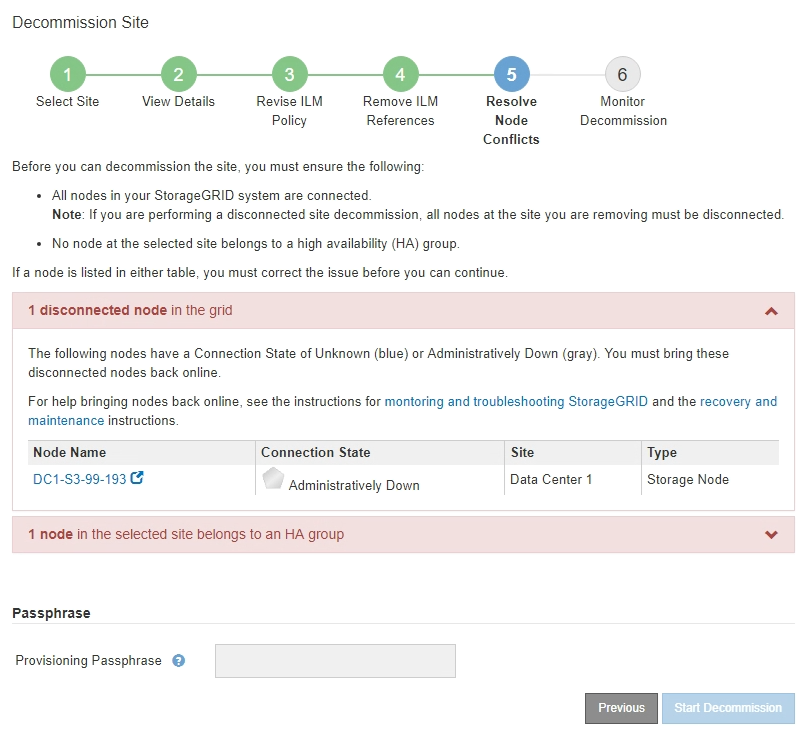
-
如果有任何節點中斷連線、請將其重新連線。
請參閱「監控StorageGRID 及疑難排解指令」以及「網格節點程序」。如需協助、請聯絡技術支援。
-
當所有已中斷連線的節點恢復上線時、請檢閱步驟5(解決節點衝突)的「HA Groups(HA群組)」區段。
此表列出所選站台中屬於高可用度(HA)群組的任何節點。
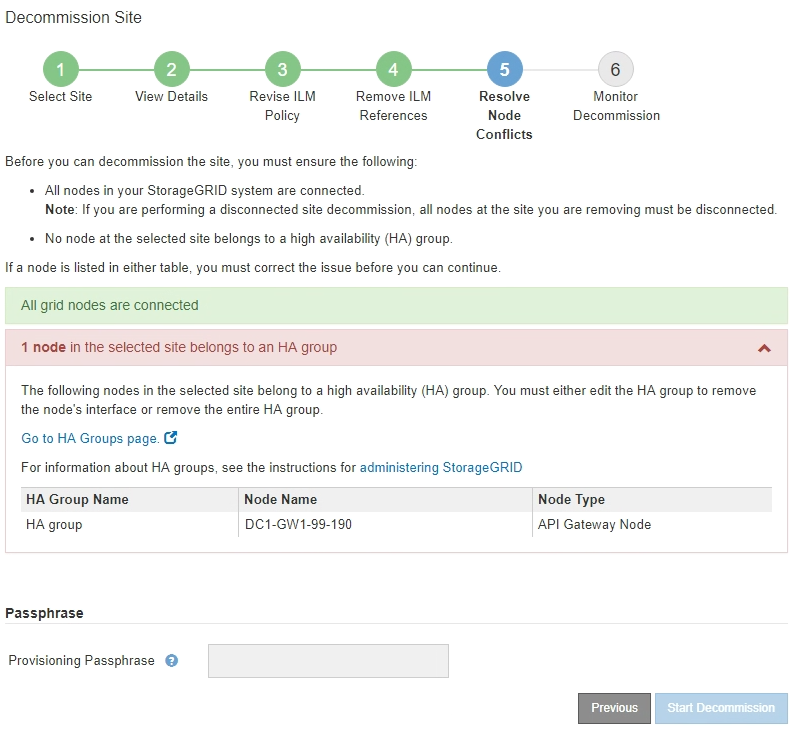
-
如果列出任何節點、請執行下列其中一項:
-
編輯每個受影響的HA群組以移除節點介面。
-
移除此站台僅包含節點的HA群組。請參閱「管理StorageGRID 功能」的說明。
如果所有節點均已連線、且所選站台中沒有節點用於HA群組、則會啟用*資源配置密碼*欄位。
-
-
輸入資源配置通關密碼。
「開始取消配置」按鈕隨即啟用。
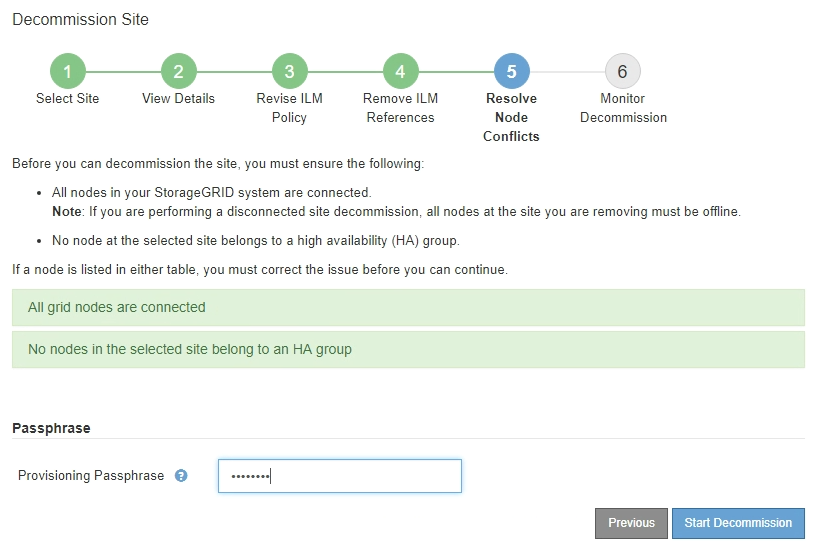
-
如果您準備好開始站台取消委任程序、請選取*開始取消委任*。
警告會列出要移除的站台和節點。我們提醒您、完全移除網站可能需要數天、數週甚至數月的時間。
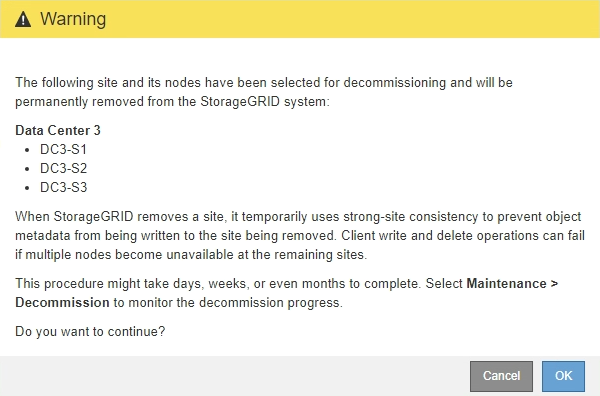
-
檢閱警告。如果您準備好開始、請選取*確定*。
產生新的網格組態時、會出現一則訊息。視停用的網格節點類型和數量而定、此程序可能需要一些時間。
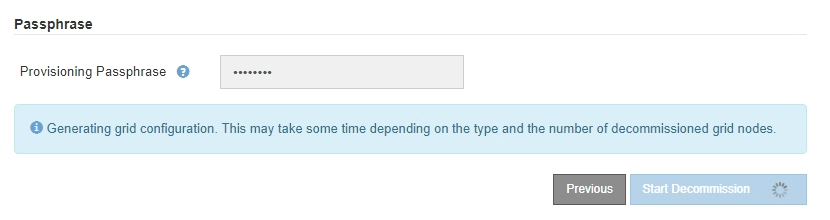
當產生新的網格組態時、會出現步驟6(監控取消配置)。
在取消委任完成之前、*上一個*按鈕會保持停用狀態。




